Attention, cet article a plus d'une année d'ancienneté. Il est possible que les informations présentées ne soient plus à jour, spécialement dans le cadre d'un article technique.
Bonjour à tous,
Aujourd’hui, on va voir comment récupérer les informations d’un système IPMI sur notre installation LibreNMS.
Si l’IPMI ne vous parle pas, vous devez connaitre l’ILO de chez HPE, le Idrac de DELL ou encore le SuperMicro BMC qui sont tous des implémentations de l’IPMI avec des fonctionnalités supplémentaires.
En résumé, tout cela vous permet d’une part d’exécuter des commandes de contrôle à distance pour gérer l’alimentation d’une machine, mais aussi de surveiller diverses sondes de températures et relevés de consommation d’énergie et de vitesse des ventilateurs qui ne sont pas forcément accessibles ou lisibles par le biais de votre carte mère.
Il peut toujours être intéressant de garder de telle trace dans son système de monitoring ne serait-ce pour savoir ce que vos serveurs consomment.
Installation du client IPMI :
Connectez-vous en root sur votre serveur LibreNMS et lancez la commande suivante :
apt-get install ipmitool
Configuration de LibreNMS :
Votre serveur doit être dans votre système LibreNMS au préalable.
Allez dans les paramètres de votre serveur, IPMI et rentrez les informations d’identifications pour l’IPMI. Un utilisateur en lecture simple est obligatoire si vous passez à travers Internet.
Ensuite, allez dans les modules et vérifiez que c’est bien activé ici aussi :
Après le prochain Discovery + Inventory, le système détectera le matériel et le numéro de série (si ce n’était pas déjà fait avec l’Unix Agent) :
Vous obtiendrez aussi toutes les températures, charge des ventilateurs et des alimentations reconnues par votre système (qui est donc un ILO ici) :
Grâce à ça, vous pourrez surveiller la consommation de vos serveurs (si les alimentations le supportent).
Ici, mon cluster d’ESX pompe en moyenne 600 watts. 300W sur l’UPS et 300W sur le réseau non secouru :
Vous verrez aussi la vitesse de tous les ventilateurs de toute votre infrastructure :
Ainsi qu’absolument tous les capteurs de tous vos serveurs (un microserver gen 8 ici) :
Tout ça pour avoir une meilleure idée de la santé de votre infrastructure et de voir l’évolution des températures dans le temps 🙂



 (4 votes, moyenne: 3,25 sur 5)
(4 votes, moyenne: 3,25 sur 5)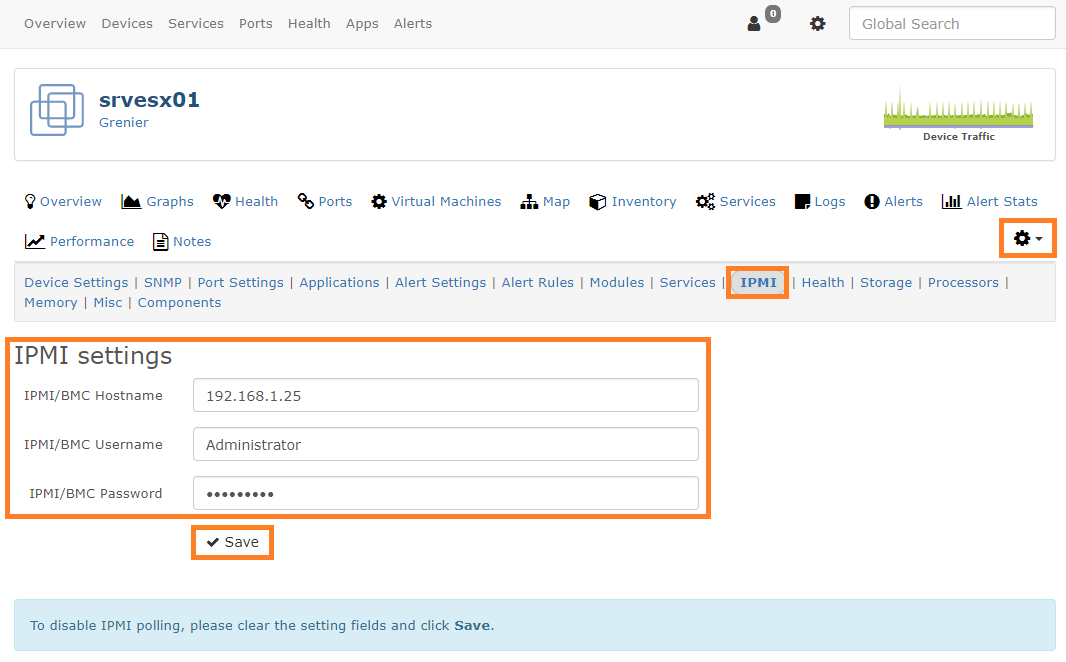

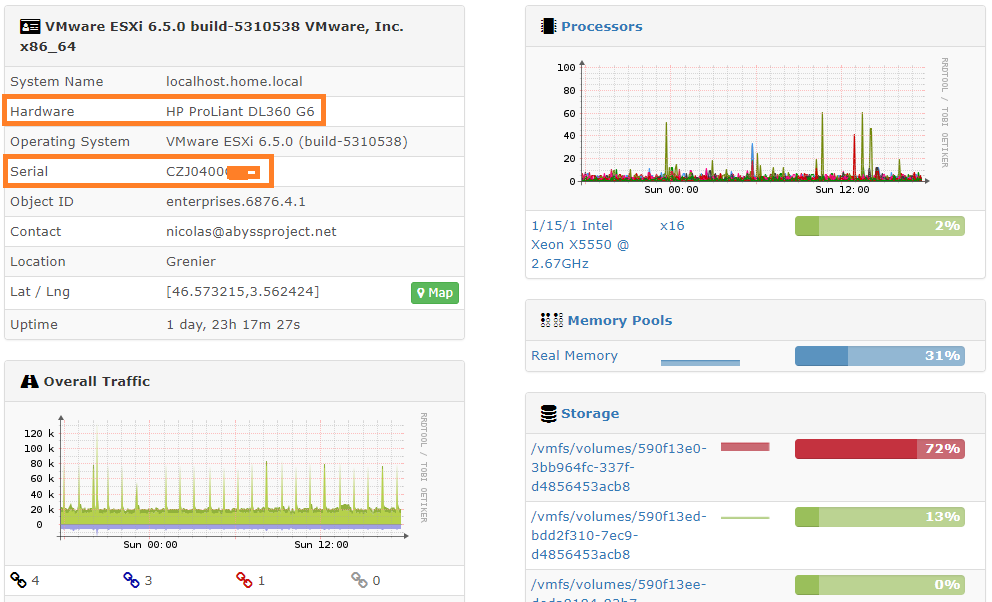
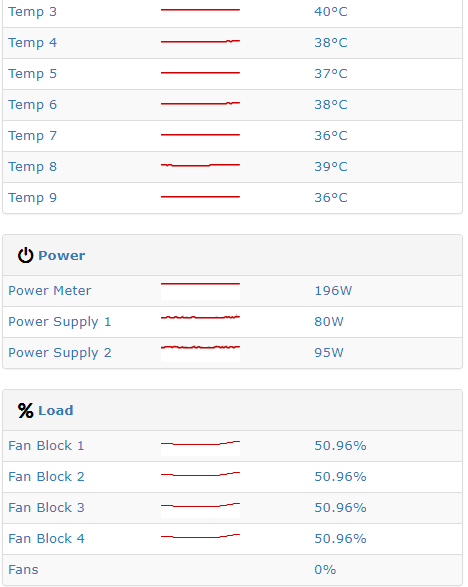
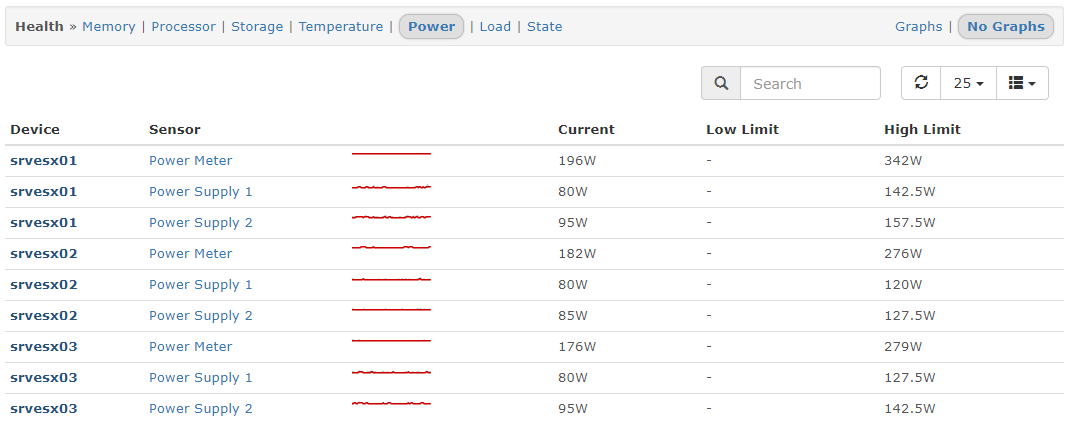

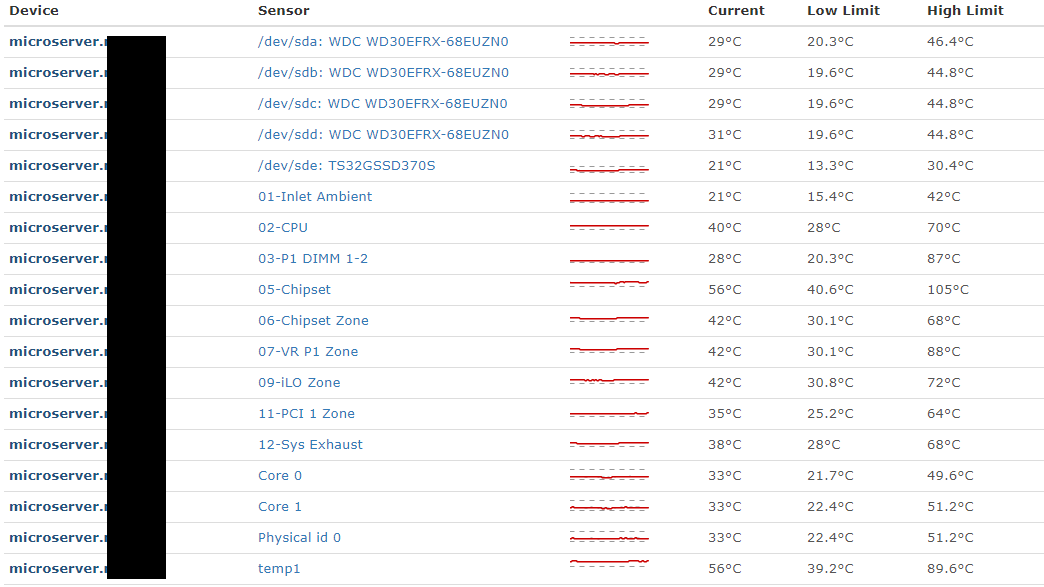
Bonjour, est-il possible les infos sur l’état des disques d’un HP microserver gen 8 ? en particulier obtenir une alerte si un disque est enlevé ou tombe en panne. J’ai actuellement l’iLO qui est configuré en shared network avec la machine, l’ipmi est activé sur librenms. Mais tout ce que j’obtiens pour le moment dans la rubrique « Health » sont « Overview | Temperature | Load » Le seul moyen que j’ai actuellement pour obtenir une alerte est par email, et ce uniquement en validant une licence trial de chez HP. Malheureusement cette licence coûte de l’argent, et je devrais en acheter plus… Voir plus »
Hello,
Pas de solution miracle malheureusement.
Il faut installer hpacucli sur ton Linux pour vérifier l’état des disques en ligne de commande ou acheter un Ilo (https://www.servershop24.de/en/software/hp-ilo-advanced-server-lizenz-512485-b21-512519-021/a-105214/) et voir si par erreur la licence s’active sur plusieurs ilo 🙂
ok, merci beaucoup pour le lien des licences ilo, moins cher que tout ce que j’ai trouvé jusqu’à maintenant